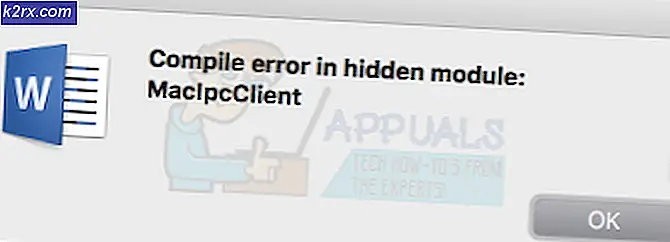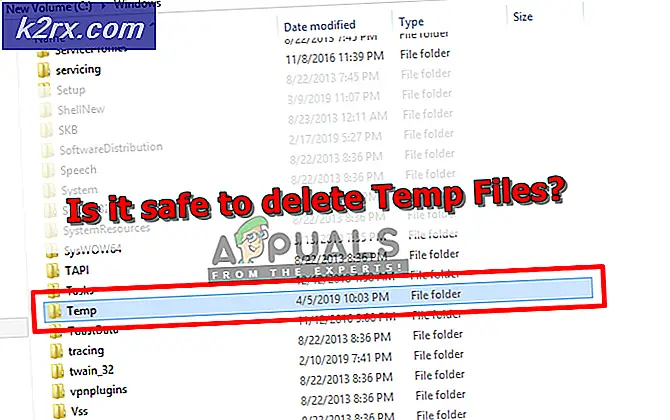Was ist GamePanel.exe und sollte ich es entfernen?
Mehrere Windows-Benutzer haben uns mit Fragen erreicht, nachdem Probleme mit GamePanel.exe aufgetreten sind. Während bei einigen Benutzern Startfehler im Zusammenhang mit dieser ausführbaren Datei auftreten oder beim Versuch, ein Spiel oder die Xbox-App zu starten, ein Fehler im Zusammenhang damit auftritt, berichten andere, dass diese ausführbare Datei im Task-Manager ständig viele Systemressourcen beansprucht. Wie sich herausstellt, ist die ausführbare GamePanel-Datei unter Windows 10, Windows 8.1 und Windows 7 verfügbar.
Nachdem einige Benutzer ständige Fehler im Zusammenhang mit dieser ausführbaren Datei festgestellt haben oder festgestellt haben, dass sie eine beträchtliche Menge an Ressourcen verbraucht, fragen sie sich, ob sie mit einer Sicherheitsbedrohung zu tun haben oder nicht.
Was ist GamePanel.exe?
Nachdem wir uns diese ausführbare Datei angesehen und verschiedene Benutzerberichte analysiert haben, können wir den Schluss ziehen, dass das Original ist GamePanel.exe ist Teil der Legitimität von etwa 600 legitimen ausführbaren Dateien, die Teil der neuesten Windows-Versionen sind.
GamePanel.exe hat die Aufgabe, die erforderlichen Informationen für Spiele bereitzustellen, die in die Xbox-App integriert sind. Wenn diese ausführbare Datei fehlt, können beim Starten bestimmter Anwendungen, die auf den Xbox Game-Komponenten basieren, Fehler auftreten, um die Multiplayer-Komponenten zu vereinfachen.
Ist GamePanel.exe sicher?
Während das echte GamePanel.exe Die Datei stellt kein Sicherheitsrisiko dar und die damit verbundenen Fehler sollten nicht als Malware-Infektionen angesehen werden. Bevor Sie jedoch zu diesem Schluss kommen können, sollten Sie zunächst bestätigen, dass die Datei echt ist.
Heutzutage ist die meiste Malware mit Tarnfunktionen ausgestattet. Sie können sich als echte Systemdatei oder -prozess tarnen und sich in einem geschützten Ordner zurechtfinden, um nicht von Sicherheitsscannern erfasst zu werden.
Da der Standardspeicherort von GamePanel.exe in ist C: \ Windows \ System32 \,Einige Viren zielen absichtlich darauf ab, um eine Erkennung zu vermeiden.
Um zu untersuchen, ob die Datei, mit der Sie sich befassen, echt ist oder nicht, sollten Sie sich zunächst den Speicherort ansehen. Wenn Sie die Datei im Task-Manager aktiv sehen, drücken Sie Strg + Umschalt + Esc um das Dienstprogramm zu öffnen. Sobald Sie dort angekommen sind, wählen Sie die Prozesse Klicken Sie auf die Registerkarte und scrollen Sie durch die Liste der aktiven Prozesse, bis Sie sie gefunden haben GamePanel.exe.
Sobald Sie es sehen, klicken Sie mit der rechten Maustaste darauf und wählen Sie Öffnen Sie den Dateispeicherort aus dem neu erscheinenden Kontextmenü.
Hinweis: Wenn Sie nur Startfehler im Zusammenhang mit der ausführbaren Datei GamePanel.exe erhalten, diese jedoch nicht im Task-Manager oder am Standardspeicherort sehen können, wechseln Sie direkt zu "Wie behebe ich GamePanel.exe-Fehler?" Abschnitt für Schritte zur Beseitigung der lästigen Fehler.
Wenn Sie mit der obigen Operation an einen anderen Ort als gelangen C: \ Windows \ System32 \,Es besteht eine hohe Wahrscheinlichkeit, dass Sie mit einer Virusinfektion zu tun haben. In diesem Fall besteht Ihr nächster Schritt darin, die Virusinfektion zu bestätigen, indem Sie die vermutete Malware in ein Tool zur Analyse von Virensignaturen wie VirusTotal hochladen. Diese Web-App analysiert die Datei anhand von Dutzenden gängiger Virendatenbanken und stellt fest, ob die Datei infiziert ist oder nicht.
Besuchen Sie diesen Link, um die Datei auf VirusTotal hochzuladen (Hier), lade GamePanel.exe hoch und drücke Senden / Hochladen. Warten Sie dann, bis die Ergebnisse generiert wurden.
Hinweis: Wenn die Analyse vollständig grün ist (es wurde keine Virusbedrohung identifiziert), springen Sie direkt zu "Wie behebe ich GamePanel.exe-Fehler?" Abschnitt zur Behandlung von Fehlern im Zusammenhang mit dieser ausführbaren Datei.
Wenn die Analyse eine potenzielle Malware aufdeckt, folgen Sie dem nächsten Abschnitt, in dem eine effiziente Strategie zur Virenentfernung erläutert wird.
Sollte ich GamePanel.exe entfernen?
Wenn die obige Untersuchung ergab, dass sich GamePanel.exe nicht in einer echten ausführbaren Datei befindet oder die Virenanalyse eine Virusinfektion signalisiert, müssen Sie einen systemweiten Scan durchführen, der die Virusinfektion enthält und entfernt.
Wenn Sie kein Geld für kostenpflichtige Sicherheitsscanner ausgeben möchten, die dies effektiv können, empfehlen wir einen Tiefen-Scan mit Malwarebytes. Wir haben dieses Tool erfolgreich bei einer Vielzahl von Sicherheitsbedrohungen wie dieser eingesetzt. Dieses Verfahren identifiziert die überwiegende Mehrheit der Sicherheitsbedrohungen mit Tarnfunktionen und entfernt sie von Ihrem System.
Wenn Sie dieses Tool zuvor noch nicht verwendet haben, befolgen Sie die Anweisungen in diesem Artikel (Hier) für schrittweise Anweisungen zur Verwendung der kostenlosen Version, um einen tiefen Scan durchzuführen und die Infektion zu beseitigen.
Wenn das Dienstprogramm einige Elemente mit einem potenziellen Sicherheitsrisiko identifiziert und entfernt, starten Sie Ihren Computer neu und prüfen Sie, ob die zuvor aufgetretenen Startfehler (oder die hohe Ressourcennutzung) behoben sind.
Wenn Sie immer noch Probleme haben oder das Dienstprogramm keine Sicherheitsbedrohungen gefunden hat, fahren Sie mit dem nächsten Abschnitt fort, um einige Anleitungen zur Fehlerbehebung zu erhalten, mit denen Fehler behoben werden, die mit der Datei GamePanel.exe verbunden sind.
Wie behebe ich GamePanel.exe-Fehler?
Wenn Sie alle oben genannten Überprüfungen durchgeführt haben, um zu bestätigen, dass es sich nicht um eine Sicherheitsbedrohung handelt, gehen wir zu dem Teil über, in dem wir das Problem ermitteln und beheben, das Fehler im Zusammenhang mit der ausführbaren GamePanel-Datei verursacht.
Unten finden Sie verschiedene Korrekturen, die betroffene Benutzer erfolgreich zur Behebung von Startfehlern (oder anwendungsspezifischen Fehlern) verwendet haben, die immer dann auftraten, wenn GamePanel.exe verwendet werden musste. Jede der unten aufgeführten potenziellen Korrekturen wird von mindestens einem betroffenen Benutzer als wirksam bestätigt.
Unabhängig von der Art des Problems, das Sie haben, empfehlen wir Ihnen, die folgenden Methoden in derselben Reihenfolge zu befolgen, in der wir sie angeordnet haben. Schließlich sollten Sie auf eine Lösung stoßen, mit der das Problem behoben werden kann, unabhängig davon, welcher Schuldige die Ursache hat Problem.
Lass uns anfangen!
Methode 1: Ausführen von DISM- und SFC-Scans
Mehrere Benutzer, bei denen dieses Problem auftritt, während sie versuchen, ein bestimmtes Spiel oder eine bestimmte App zu starten, haben berichtet, dass sie es geschafft haben, das Problem mithilfe einiger Dienstprogramme zu beheben, mit denen die Beschädigung von Systemdateien behoben werden kann.
Wie sich herausstellt, ist die Hauptursache, die Fehler dieser Art auslöst, ein gewisser Grad an Beschädigung der Systemdateien.
Hinweis: Wenn Sie die obigen Anweisungen befolgt haben, um die Infektion zu beseitigen, empfehlen wir Ihnen dringend, die folgenden Anweisungen zu befolgen. Wenn die Datei GamePanel.exe aufgrund einer Infektion entfernt wurde, fehlt Ihrem System möglicherweise die echte ausführbare Datei. Dies führt zu zusätzlichen Fehlermeldungen, bis Sie diese Datei neu generieren (mithilfe dieses Verfahrens).
Wenn Sie Systemdateifehler beheben möchten, können Sie sich am besten auf zwei integrierte Dienstprogramme verlassen:DISM (Deployment Image Servicing and Management) und SFC (System File Checker).
Während DISM auf WU (Windows Update) angewiesen ist, um beschädigte Dateien durch fehlerfreie Kopien zu ersetzen, verwendet SFC ein lokal gespeichertes Archiv, um Dateien zu ersetzen, die darauf warten, ersetzt zu werden. Da DISM jedoch mit beschädigten WU-Komponenten besser ist und SFC sich auf die Behebung logischer Fehler konzentriert, besteht der ideale Ansatz darin, beide Dienstprogramme auszuführen, um Ihre Chance auf Behebung des Problems zu maximieren.
Hier ist eine Kurzanleitung zum Ausführen eines DISM- und SFC-Scans an einer Eingabeaufforderung mit erhöhten Rechten:
- Drücken Sie Windows-Taste + R. zu öffnen a Lauf Dialogbox. Geben Sie ein, sobald Sie sich im Feld "Ausführen" befinden "Cmd" in das Textfeld und drücken Sie Strg + Umschalt + Eingabetaste um eine Eingabeaufforderung mit Administratorzugriff zu öffnen. Wenn Sie von der aufgefordert werden UAC (Benutzerkontensteuerung) Eingabeaufforderung, klicken Sie auf Ja Administratorrechte zu gewähren.
- Wenn Sie sich in der Eingabeaufforderung mit erhöhten Rechten befinden, geben Sie den folgenden Befehl ein und drücken Sie die Eingabetaste, um einen System File Checker-Scan zu starten:
sfc / scannow
Hinweis: Wenn Sie diesen Scan gestartet haben, unterbrechen Sie ihn nicht (indem Sie das Fenster schließen oder Ihren Computer neu starten), bis der Vorgang abgeschlossen ist. Dies führt wahrscheinlich zu zusätzlichen logischen Fehlern, die andere Probleme mit Ihrem Betriebssystem verursachen können.
- Starten Sie nach Abschluss des Scanvorgangs Ihren Computer neu und warten Sie, bis der nächste Start abgeschlossen ist. Wenn das Betriebssystem vollständig geladen ist, führen Sie Schritt 1 erneut aus, um eine weitere Eingabeaufforderung mit erhöhten Rechten zu öffnen.
- Nachdem Sie ein weiteres Fenster mit erhöhten CMD-Werten geöffnet haben, geben Sie den folgenden Befehl ein, um einen DISM-Scan zu starten:
Dism.exe / online / cleanup-image / scanhealth Dism.exe / online / cleanup-image / restorehealth
Hinweis: Stellen Sie sicher, dass Sie über eine stabile Internetverbindung verfügen, bevor Sie diesen DISM-Scan starten. Mit dem ersten Befehl überprüft das Dienstprogramm das System auf Inkonsistenzen, während der zweite den Wiederherstellungsprozess startet.
- Starten Sie Ihren Computer nach Abschluss des DISM-Reparaturvorgangs neu und prüfen Sie, ob die damit verbundenen Fehler vorliegen GamePanel.exe sind jetzt gelöst.
Wenn immer noch Start- oder anwendungsspezifische Fehler im Zusammenhang mit auftreten GamePanel.exe,Fahren Sie mit der nächsten Methode fort.
Methode 2: Verwenden der Systemwiederherstellung
Wenn die oben beschriebene Methode Ihnen bei der Behebung des Problems nicht geholfen hat, haben Sie es wahrscheinlich mit einem schwerwiegenden Fall von Systemdateibeschädigung zu tun, der auf herkömmliche Weise nicht behoben werden kann. In solchen Situationen sollten Sie mit dem Schadensbegrenzungsansatz beginnen.
Die Systemwiederherstellung kann die überwiegende Mehrheit der durch Systembeschädigung verursachten Probleme beheben, indem der Computer in einen fehlerfreien Zustand versetzt wird, in dem die Umstände, die das Problem derzeit verursachen, nicht vorhanden waren.
Damit diese Methode erfolgreich ist, müssen Sie zuvor einen Wiederherstellungs-Snapshot erstellt haben, mit dem das Betriebssystem auf den vorherigen Zeitpunkt zurückgesetzt werden kann. Sofern Sie nicht Änderungen am Standardverhalten der Systemwiederherstellung vorgenommen haben, sollte das Dienstprogramm ständig Snapshots erstellen (nach jeder wichtigen Systemänderung).
Beachten Sie jedoch, dass die Wiederherstellung Ihres Maschinenzustands zu einem früheren Zeitpunkt dazu führt, dass alle Änderungen, die Sie während dieser Zeit vorgenommen haben, verloren gehen. Dies umfasst die App-Installation, Benutzereinstellungen und das installierte Windows-Update.
Wenn Sie bereit sind, dieses Verfahren durchzuführen, befolgen Sie die folgenden Anweisungen:
- Drücken Sie Windows-Taste + R. zu öffnen a Lauf Dialogbox. Geben Sie als Nächstes ein "Rstrui" in das neu erschienene Textfeld und drücken Sie Eingeben das öffnen Systemwiederherstellung Speisekarte.
- Sobald Sie am ersten Fenster von angekommen sind Systemwiederherstellung, klicken Nächster um zum nächsten Bildschirm zu gelangen.
- Wenn Sie zum nächsten Bildschirm gelangen, aktivieren Sie zunächst das zugehörige Feld Zeige mehr Wiederherstellungspunkte. Nachdem Sie dies getan haben, schauen Sie sich die Daten genau an und suchen Sie nach einem Wiederherstellungs-Schnappschuss, der vor dem Erscheinen des datiert ist GamePanel.exe Fehler. Nachdem Sie einen geeigneten Schnappschuss gefunden haben, klicken Sie einmal darauf, um ihn auszuwählen, und klicken Sie dann auf Weiter, um zum nächsten Menü zu gelangen.
- Klicken Sie auf, nachdem das Dienstprogramm betriebsbereit ist Fertig um den Wiederherstellungsprozess zu starten. Einige Sekunden nachdem Sie auf diese Schaltfläche geklickt haben, wird Ihr Computer neu gestartet und der alte Computerstatus wird bereitgestellt.
- Wiederholen Sie bei der nächsten Startsequenz die Aktion, die die GamePanel.exe-Fehler verursacht hat, und prüfen Sie, ob das Problem behoben wurde.
Wenn immer noch Fehler im Zusammenhang mit der ausführbaren GamePanel-Datei auftreten, fahren Sie mit der folgenden Methode fort.
Methode 3: Durchführen einer Reparaturinstallation oder Neuinstallation
Wenn Sie mit keiner der oben genannten Methoden das Problem beheben konnten, handelt es sich wahrscheinlich um ein schwerwiegendes Szenario zur Beschädigung von Systemdateien, das auf herkömmliche Weise nicht behoben werden kann. Wenn dieses Szenario zutrifft, sollten Sie in der Lage sein, das Problem zu beheben, indem Sie alle Windows-Komponenten zurücksetzen, die möglicherweise die Ursache dafür sind GamePanel.exe Error.
Um dieses Problem an dieser Stelle zu beheben, haben Sie nur zwei Möglichkeiten: eine Neuinstallation (Hier) oder eine Reparaturinstallation (Hier).
Eine Neuinstallation ist wohl etwas effizienter, aber ein großer Nachteil ist, dass auch alle persönlichen Daten entfernt werden, einschließlich installierter Anwendungen, Spiele, persönlicher Daten und Benutzereinstellungen.
Eine Reparaturinstallation setzt andererseits auch alle Windows-Komponenten zurück, ermöglicht es Ihnen jedoch, alle persönlichen Gegenstände einschließlich Spiele, Anwendungen, persönlicher Medien und zuvor festgelegter Windows-Einstellungen aufzubewahren.